Свързване на lg tv към интернет чрез wifi. Избор и свързване на usb wifi адаптер за LG TV
Кабелната връзка може да бъде полезна в два случая: когато телевизорът ви няма вграден (или външен) Wi-Fi модул и когато нямате Wi-Fi рутер (или просто няма начин да се свържете с безжична мрежа).
Ще разгледаме два начина за свързване:
- Директна връзка с помощта на LAN кабел, който най-вероятно имате у дома (кабелът, който доставчикът е положил).
- И свързване чрез рутер.
И в двата случая няма нищо трудно.
Ще покажа на примера на телевизора LG 32LN575U.
Свързване чрез рутер
Например имате рутер и телевизорът ви няма Wi-Fi. Можем просто да прокараме мрежов кабел от рутера към телевизора.
Нашият рутер трябва да е свързан с интернет и конфигуриран.
Освен това се нуждаем от мрежов кабел. Малък кабел се доставя с рутер или телевизор. Но ако се нуждаете от по-дълъг кабел, можете да го направите сами, както е написано тук, или да отидете в някой компютърен магазин и да поискате да намажете кабела с необходимата дължина.
Свързваме единия край на кабела към рутера, в жълтия конектор (съжалявам за качеството на снимката).
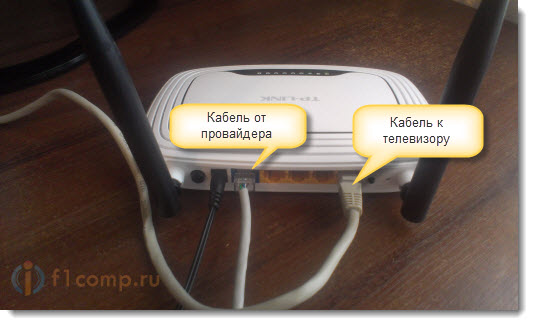
На телевизора свързваме другия край на кабела към мрежовия конектор (RJ-45). По-добре телевизорът да е включен.
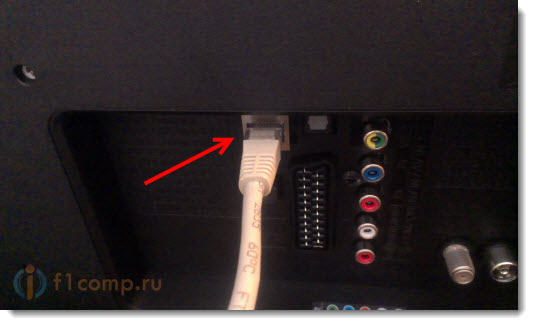
Тя трябва да изглежда по следния начин:

Ако всичко е наред, веднага след свързването на кабела на телевизора трябва да се появи прозорец със съобщение, че това установена е кабелна мрежова връзка (бързо изчезва).
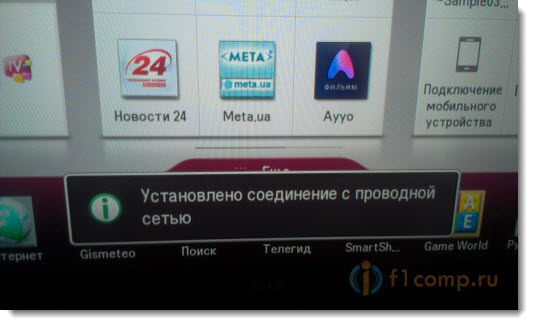
Това е, интернет по телевизора вече работи! Можете да използвате всички функции на Smart TV.
Директна връзка, мрежов кабел от доставчика
Тук почти всичко е същото като при предишния метод. Ако вашият доставчик използва технология за свързване „Динамичен IP“ (можете да проверите с поддръжка), след това просто свържете кабела към телевизора и всичко работи.
Но ако технологията PPPoE, тогава тук е малко по-сложно. Например на моя LG 32LN575U няма начин да конфигурирам такава връзка. Вече има само една опция, да инсталирате рутер и да вдигнете връзката върху него. И вече с кабел или чрез Wi-Fi свържете телевизор.
Но, доколкото знам, например някои телевизори Samsung знам как да повиша PPPoE връзка. Вижте характеристиките, консултирайте се с производителя.
Задаване на статичен IP и DNS на телевизора
Може да се наложи да зададете статичен IP и DNS, когато се свързвате през LAN (доставчикът може да използва и тази технология), Може да се направи. Покажи ми как 🙂
Отидете на Smart TV и изберете иконата на мрежа (можете да използвате и настройките).
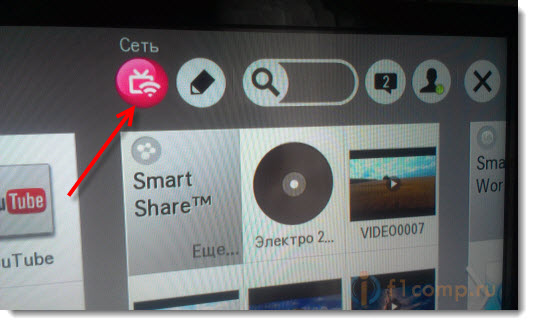
Щракнете върху бутона Конфигурирайте връзката.
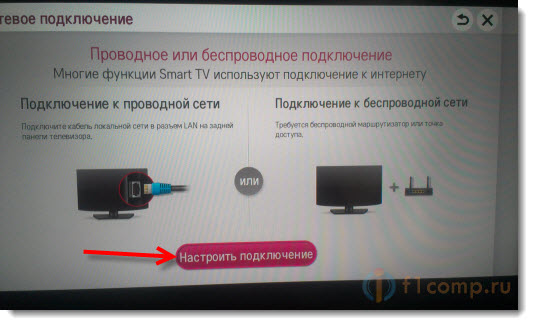
Избиране на бутона Ръчна конфигурация.
Кабелът вече трябва да е свързан!
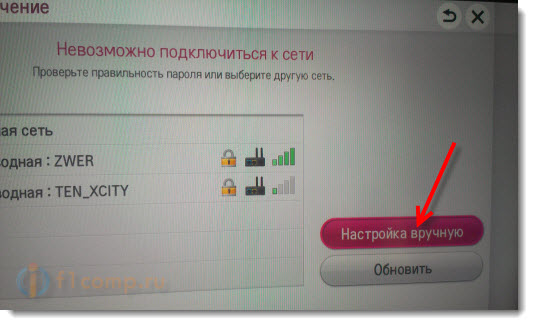
Избиране на бутона „Кабелен“.

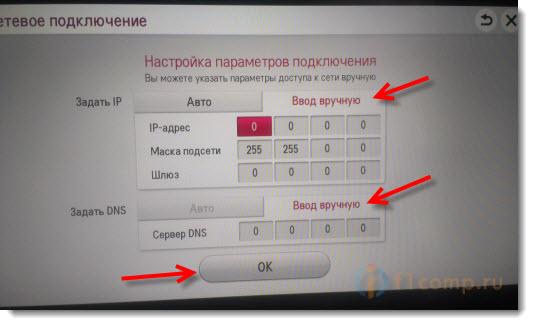
Телевизорът ще изгради мрежова карта и ще покаже резултата от интернет връзката. Като този (тази карта може да се различава за вас, това е нормално):
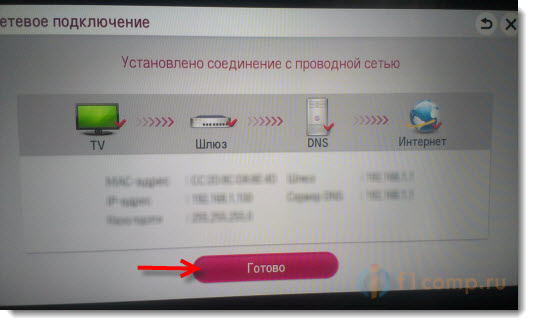
Щракнете Свършен... Това е всичко, конфигурирана е кабелна мрежа със статичен IP.
Доставчикът се свързва с MAC адреса. Къде да гледате MAC по телевизията?
Ако вашият доставчик на интернет се свързва с MAC адреса и Интернет вече е свързан например с компютър, тогава най-вероятно няма да успее да го свърже към телевизора. Необходимо е доставчикът да промени обвързването с MAC адреса на телевизора.
В този случай трябва да открием MAC адреса на нашия телевизор. Това обикновено може да се направи в настройките.
В раздела LG 32LN575U поддържа – Inf. за продукт / услуга.
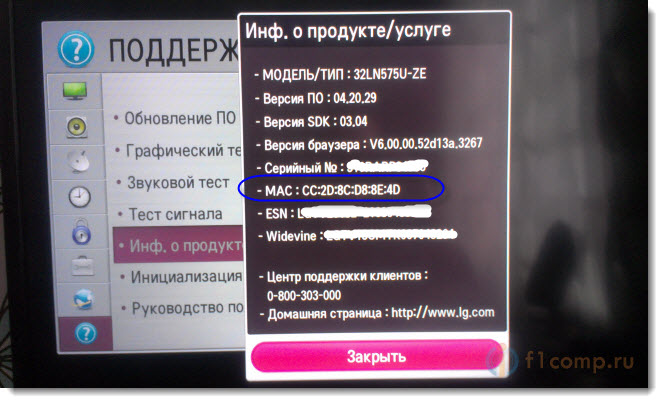
Това е всичко. Ако имате някакви въпроси, задайте ги в коментарите! Късмет!
На телевизорите на корейската компания LG се появи почти едновременно с представянето й от основния конкурент - корейския гигант Samsung. В момента според нивото на своето развитие тези двама „корейци“ споделят тази ниша, а технологията междувременно става все по-популярна. Тази публикация е посветена на свързването на LG телевизори с интернет чрез кабел или WiFi и настройване на такава прекрасна функция като Smart TV в тях. Ще разгледаме и как да се възползваме напълно от тази технология.
Приспособление от SocialMartинтернет връзка
Първото условие за работа на Smart TV е наличието на интернет във вашия дом. Освен това Интернет трябва да бъде кабелен или методът за свързване, който трябва да осигури WiFi рутер... По този начин, прости USB модеми на клетъчни оператори няма да работят тук, така че първата стъпка е да въведете Интернет в къщата.
Има 2 начина да свържете телевизора си с интернет, за да използвате технологията:
- Чрез кабел - в случай, че ви е удобно да поведете проводника към телевизора, а вие или нямате домашна мрежа WiFi и няма желание / възможност за конфигуриране, или телевизорът ви няма вграден WiFi адаптер и няма желание / възможност за закупуване на външен такъв.
- Чрез WiFi безжична мрежа.
Кой начин да използвате зависи от вас, телевизорът работи добре и в двете версии, разликата в настройката ще бъде само в първата и последната стъпка.
Ако чрез кабел
В този случай трябва да свържете мрежовия кабел към LAN конектора на гърба на телевизора. Ако в къщата ви има само един компютър, свързан към интернет, тогава за едновременната работа на интернет на него и телевизия трябва да закупите специален сплитер (наречен комутатор или концентратор) и да свържете интернет кабела към него. След това свържете един от изхода му LAN 1 с мрежов кабел към компютъра и свържете другия LAN 2 към телевизора.

Отидете в менюто, като натиснете бутона Начало на дистанционното управление.
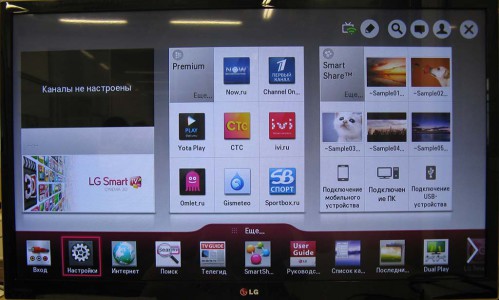
Изберете елемента от менюто "Настройки" и отидете в раздела "Мрежа", в него изберете " Мрежова връзка".

Изберете бутона "Конфигуриране на връзката", след това - Списък на мрежите.


На следващия екран, за да се свържете с интернет чрез кабел, отидете на елемента „Кабелна мрежа“, ако чрез WiFi изберете името на вашата безжична WiFi мрежа от списъка. След това кликнете върху „Обновяване“ и изчакайте. Ако за вашата WiFi мрежа е зададена парола, допълнително ще трябва да я въведете в прозореца, който се появява.

След кратко изчакване ще видите съобщение за успешното свързване на устройството към мрежата, щракнете върху "Finish". Честито! Току-що успешно сте конфигурирали телевизора си да влиза в интернет.
Какво следва?
Телевизорите LG не позволяват пълноценно използване на функцията Smart TV без регистрация. Следователно, за да го използвате напълно, например да инсталирате различни приложения и приспособления от Smart World, трябва да се регистрирате на уебсайта на LG. Процесът е прост, но ако изобщо не сте уверени в способностите си, по-добре е да поискате да се регистрирате при някой, който разбира техниката по-добре. За да се регистрирате, изпълнете следните стъпки:
Отидете в главното меню, като използвате бутона Начало на дистанционното управление. В горния десен ъгъл изберете елемента Login.
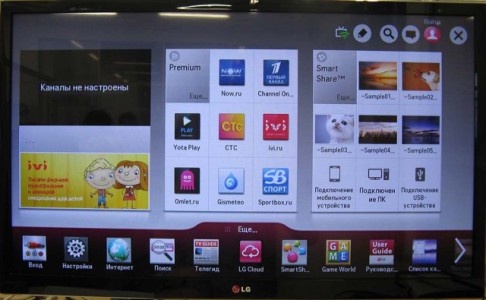
Най-вероятно преди това не сте били регистрирани в LG Apps, така че ние избираме елемента "Регистрация". Ако имате акаунт, въведете данните, щракнете върху Вход и преминете към последната стъпка.

Правим се, че сме прочели потребителското споразумение, а след това и политиката за поверителност, и се съгласяваме

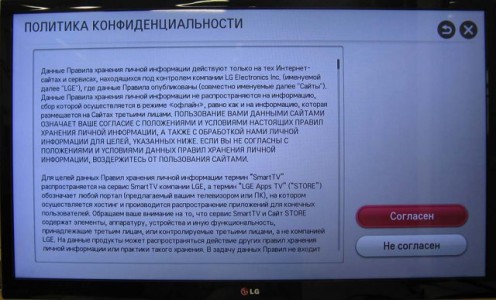
Попълваме имейл полетата и натискаме бутона „Удостоверяване“, който ще провери дали сте се регистрирали преди. Ако изобщо нямате имейл адрес, потърсете информация как да създадете имейл в Yandex или Google или помолете някой да помогне за създаването на имейл акаунт.
Внимание, имейл адресът трябва да е реален, тъй като ще получите имейл с линк за потвърждение на вашата регистрация.
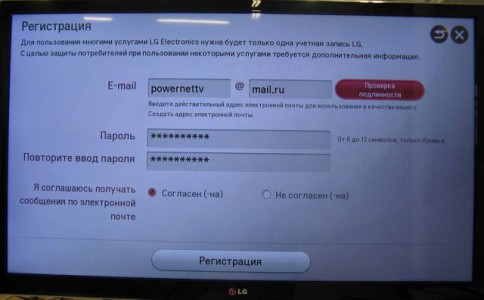
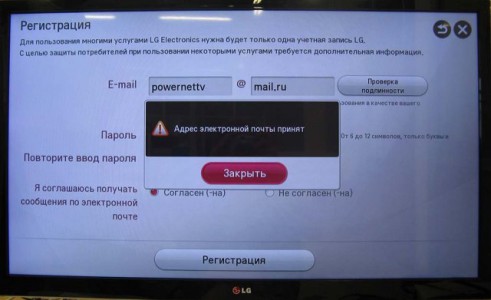
Ние измисляме и въвеждаме парола 2 пъти, ако желаете, ние се съгласяваме да получаваме съобщения по имейл и да натискаме бутона "Регистриране". Разбира се, не забравяме паролата, а по-скоро я записваме някъде.


Сега трябва да отвлечете вниманието от телевизора и да обърнете внимание на вашия компютър, таблет или смартфон. Не, разбира се, можете да щракнете върху бутона „Да“ и да се опитате да извършите следващата стъпка с помощта на вградения телевизионен браузър, но не ви съветваме да правите това, поне още не. Ще ви отнеме много време.
Затова натискаме бутона „Не“ и отиваме да проверяваме електронна поща, където в ново писмо от LG Apps следваме връзката „Пълна регистрация“. Ще бъдете пренасочени към уебсайта на LG, където ще ви очаква успешно съобщение за регистрация.
Това е всичко, приключихме, регистрацията ви в LG Apps е завършена. Остават само няколко стъпки, за да настроите напълно телевизора си.
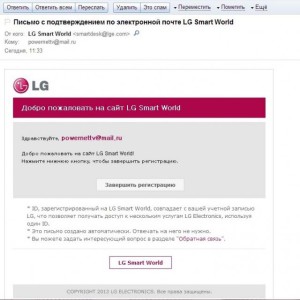

Въвеждане на данни
На дистанционното на телевизора натискаме бутона Изход, след това Начало, за да отидем в главното меню на Smart TV и в горния десен ъгъл изберете елемента „Вход“.
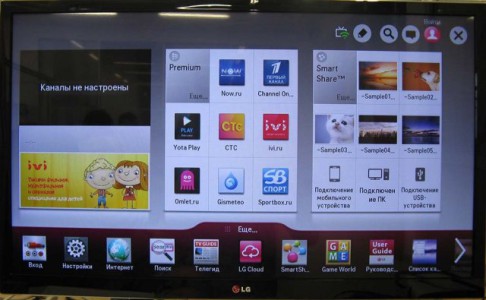
Въведете своя имейл, парола, маркирайте квадратчето "Останете влезли в системата" и натиснете бутона "Вход" Отговаряме с „Не“ на заявката за въвеждане на допълнителни данни.


Ура! Вече сте конфигурирали напълно вашия LG Smart TV и можете да го използвате напълно. А именно, инсталирайте приложения за гледане на онлайн филми, слушане на радио, както и използване на джаджи за прогноза за времето, информация за задръствания и много, много други.
А сега ви каним да се отпуснете и да гледате видео за инсталирането на приложения на вашия LG Smart TV.
В тази статия ще свържем телевизори LG с интернет. Вече имаме инструкции как да свържем мрежата на нашия уебсайт. Но ако нямате възможност да се свържете безжично, телевизорът ви няма Wi-Fi приемник или се доверявате повече на кабелната връзка, тогава без никакви проблеми можете да свържете телевизора чрез мрежов кабел (LAN).
На всички телевизори LG, които поддържат функцията Smart TV, има мрежов LAN конектор (за който имате нужда, можете да прочетете), в който просто трябва да свържем кабела от рутера, да направим някои настройки и Интернет ще работи веднага. Можете също така да свържете телевизора към интернет без рутер, директно от доставчика. Но има някои нюанси, за които ще говорим по-долу.
Това ръководство е подходящо за всички модели LG Smart TV. Освен това няма значение каква Smart TV система имате: стара, webOS или webOS 2.0. След като се свържете чрез кабел през рутер, можете не само да гледате видеоклипове в YouTube, онлайн филми или да разглеждате сайтове в браузър. Можете лесно да гледате филми, които са на твърдия диск на вашия компютър. И ако обикновено се наблюдават проблеми при гледане на големи филми през Wi-Fi, тогава всичко работи добре по кабел.
Свързване на LG TV с интернет чрез рутер чрез кабел
Първо, трябва да свържем телевизора с рутер или модем. За да направите това, вземете мрежов кабел, свържете единия край към рутера в LAN конектора:
Другият край на кабела трябва да бъде свързан към телевизора в същия LNA конектор:
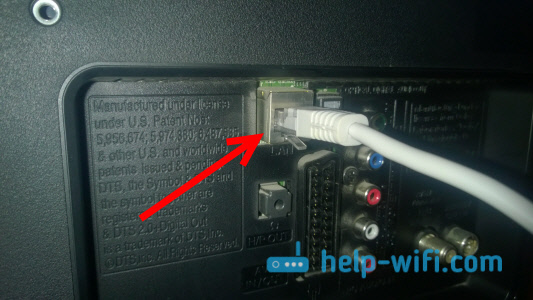
След това на телевизора отидете на Smart TV и изберете иконата за интернет връзка "Мрежа"... На телевизори с новия Smart TV, изграден на webOS, мрежата е конфигурирана в настройките. Трябва да има раздел Network. Ако имате възможност да ми изпратите снимка на настройките за интернет на WebOS, ще ви бъда много благодарен.

Ние избираме „Конфигуриране на връзката“.
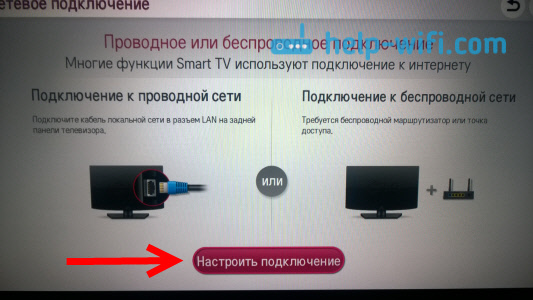
В следващия прозорец изберете „Кабелна мрежа“.
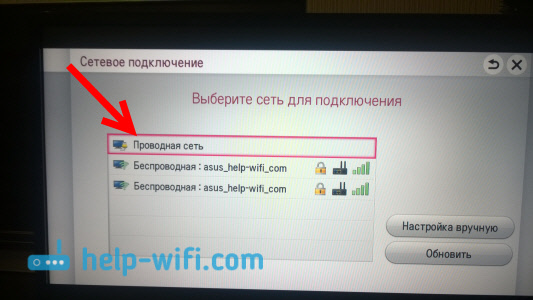
Телевизорът ще се свърже с интернет. Затворете прозореца, като щракнете върху "Свършен".
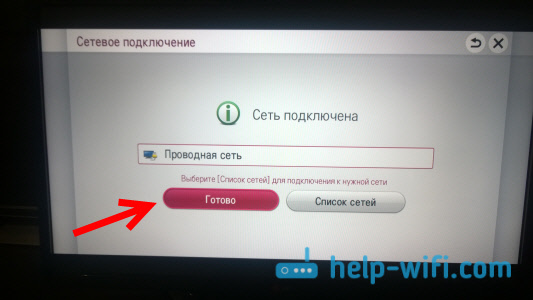
Ако телевизорът не се свърже с мрежата, първо се уверете, че рутерът е включен и разпространява интернет. Рутерът трябва да бъде конфигуриран. Също така проверете кабелната връзка и опитайте да смените кабела, ако е възможно.
Свързване на телевизора с интернет без рутер
Трябва да въведа същата кабелна връзка, но без да използвам рутер или модем. Когато имате кабел от интернет доставчик, положен във вашия апартамент, и ние веднага го свързваме към телевизора. В началото на статията писах за някои от нюансите с такава връзка. Така че, можете да свържете кабела от доставчика директно към LG TV, но Интернет ще работи само ако вашият доставчик използва технологията за динамична IP (DHCP) връзка или статичен IP.
Факт е, че ако имате PPoE, L2TP или PPTP връзка, тогава без рутер интернет на телевизора няма да работи. Поради причината, че телевизорът не знае как да стартира такава връзка. Е, ако вашият доставчик има динамична IP връзка, просто свържете мрежовия кабел към телевизора и настройте мрежата, както показах по-горе.
Ако технологията за свързване е статичен IP (което по принцип е рядко), можете ръчно да зададете IP и DNS адресите на вашия LG TV по време на процеса на настройка на връзката. Достатъчно е да изберете елемента „Ръчна конфигурация“.
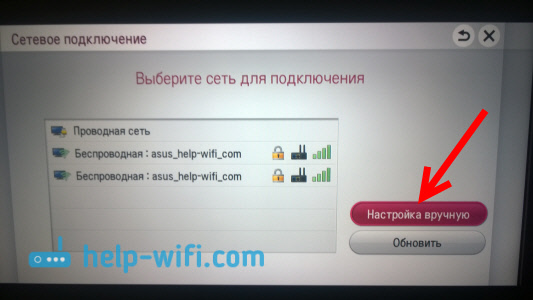
След това изберете кабелна мрежа, задайте необходимия IP, маска на подмрежата, шлюз и, ако е необходимо, DNS. И се свържете с мрежата. Ще трябва да зададете настройките ръчно по същия начин, ако се свързвате през рутер, на който DHCP сървърът е деактивиран (автоматично разпространение на IP адреси).
Закупили нов lg телевизор, много собственици са изправени пред технически затруднения. На първо място, за да използвате всички функции на „интелигентната“ технология, трябва да свържете телевизора към Интернет и най-удобният и популярен начин да направите това е безжична връзка wi-fi. Този преглед е посветен на подробен анализ на това как да свържете lg телевизор към Интернет чрез wi-fi.
Как да свържете телевизорLg към интернет чрезwi- fi рутер: опции
- Чрез рутер;
- Използване на компютър или лаптоп;
- Допълнително оборудване (полезно, ако телевизорътlg не е вграденwi-fi);
Wi-Fiрутер

Ако имате връзка с интернет от който и да е доставчик у дома, но нямате рутер, ще трябва да закупите такъв, рутерът ще ви позволи да предадете безжичен сигнал на всички приемащи устройства. За да свържете lg TV към wi-fi, имате нужда от парола, която можете да промените в настройките на устройството. Същата връзка се състои от няколко прости етапа, които включват работа с телевизионния интерфейс.
Отидете в настройките на телевизора, изберете „Мрежова връзка“ и „ Безжична мрежа". Тук ще видите всички налични опции, от които трябва да изберете името на вашия интернет, по подразбиране обикновено е името на марката на рутера. След това използвайте екранната клавиатура и въведете паролата, ако всичко е направено правилно и данните са валидни, връзката ще бъде установена.
Компютър или лаптоп
Съвременните компютри и лаптопи са оборудвани с wi-fi предавател, тоест те могат да заменят рутер. Процесът на свързване не се различава много от предишната опция, въпреки че при някои телевизионни модели може да се наложи въвеждане на допълнителни данни, IP адрес и DNS сървър, но обикновено техникът изисква такива данни с жична връзка.
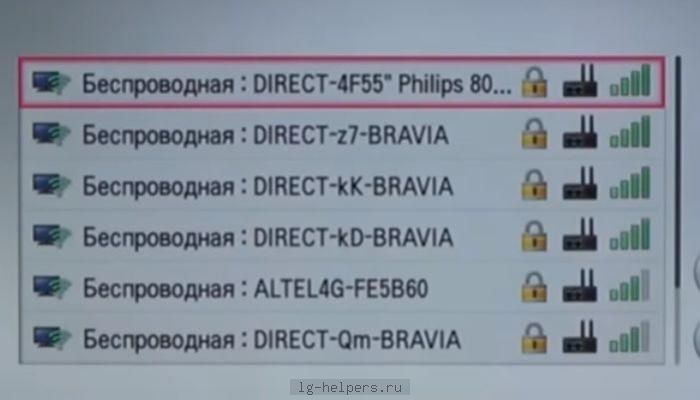
Естествено, за да осигурите на вашия lg телевизор непрекъсната връзка, компютърът ви трябва да бъде постоянно включен. Същата опция за свързване се предлага с помощта на съвременни смартфони, с подходяща конфигурация на оборудването, скоростта на wi-fi ще бъде достатъчна за гледане на онлайн канали и филми.
Опционално оборудване
Не всички модели телевизори са оборудвани с вграден wi-fi модул, така че ще разгледаме опцията как да свържете Wi-Fi към lg телевизор с помощта на специален адаптер. Можете да си купите подобен адаптер във всеки компютърен магазин. Необходимо е да поставите адаптера в USB конектора, след което рутерният сигнал ще бъде изпратен към телевизора.
- За да използва последния метод на свързване, самият телевизор трябва да поддържа интернет, тоест адаптерът изобщо не се счита за система, ако телевизорът не е оборудван с необходимата функционалност.
За да изберете подходящата опция от предлаганите в този преглед, прочетете инструкциите за вашия телевизор.